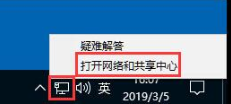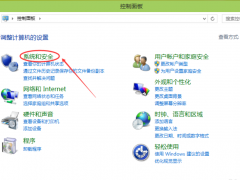Win10任务栏通知区域的图标显示不正常如何解决[多图]
教程之家
Win10
电脑用久了难免会出现一些奇怪的问题,这不一位细心小伙伴发现Win10系统任务栏通知区域的图标显示不正常,影响正常操作,这已经不是什么新鲜事了。针对此疑惑,小编来给大家介绍Win10任务栏通知区域的图标显示不正常的解决方法。

1、首先在任务栏点击右键,选择设置→通知区域,点击“选择哪些图标显示在任务栏上”,看看是否有上述两类问题出现,如下图;
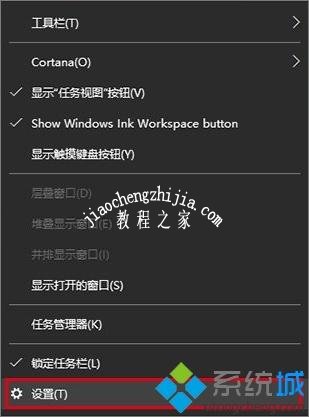
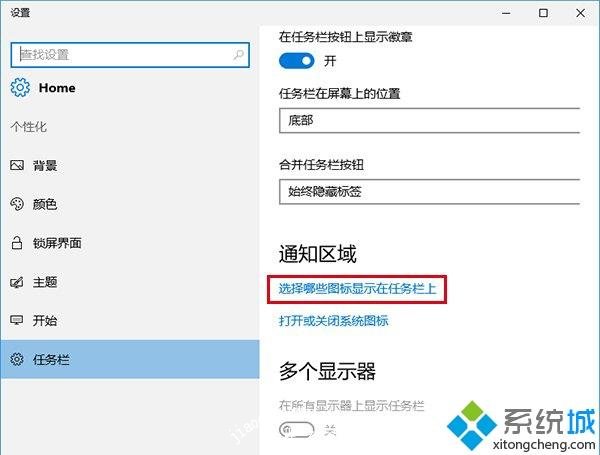

2、如果有异常,先打开任务管理器(右击任务栏→任务管理器)和注册表编辑器(在Cortana搜索栏输入regedit按回车进入)备用;
3、在注册表编辑器中定位到如下位置:【HKEY_CURRENT_USER\Software\Classes\Local Settings\Software\Microsoft\Windows\CurrentVersion\TrayNotify】
4、先按住Ctrl+Shift键,然后右键单击任务栏→退出资源管理器(也可在任务管理器找到Explorer.exe进程,并将其关闭),如下图;
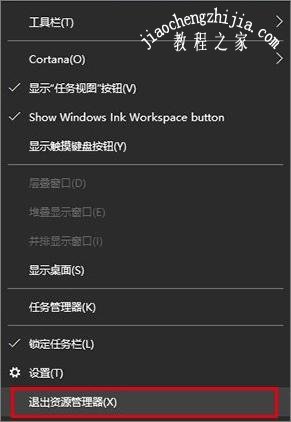
5、在注册表编辑器中删除IconStreams和UserStartTime两个值(可按住Ctrl键然后分别点击两个值,就可以一并选中,然后在被选中的任意一个值上单击右键,选择“删除”);

6、此时召唤出等候多时的任务管理器(如果刚才没打开,可按Ctrl+Shift+Del,点击任务管理器),点击文件→运行新任务,输入Explorer后点击“确定”运行即可(管理员权限可不勾选),如下图。
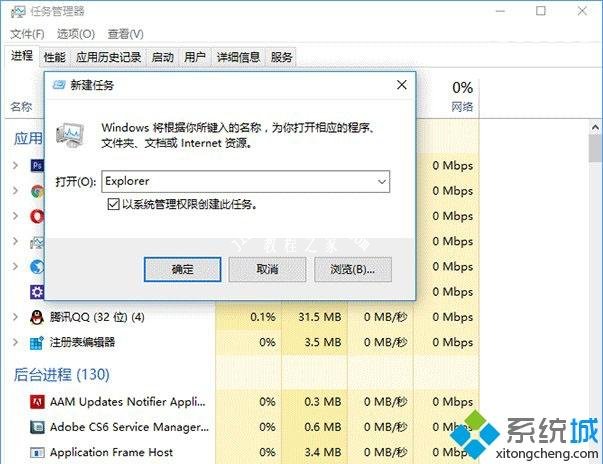
7、现在任务栏通知区域图标已重置,问题一般都可以解决。
win10系统任务栏通知区域的图标可以根据用户的需要进行隐藏和显示,要是遇到图标显示不正常的问题,请及时参考上文来解决。




![win10系统桌面“我的电脑”图标不见了如何找回[多图]](https://img.jiaochengzhijia.com/uploads/allimg/200501/134P62S0-0-lp.png@crop@160x90.png)
![windows10电脑中古剑奇谭设置成全屏时黑屏怎么办[多图]](https://img.jiaochengzhijia.com/uploads/allimg/200509/14111B5c-0-lp.png@crop@240x180.png)